Como baixar e sincronizar a mídia do seu Plex Media Server off-line Exibindo

O conteúdo do streaming do Plex Media Server é ótimo, mas às vezes quando você está off-line ou preso velocidades de internet crus durante a viagem, não há nenhuma substituição por ter uma cópia da mídia armazenada em seu dispositivo em vez de na nuvem. Felizmente, é fácil pegar sua mídia e ir
Download, Sincronização e a Diferença Premium
RELACIONADA: Como habilitar (e solucionar problemas) Acesso remoto ao servidor de mídia Plex
Com o Plex, Há duas maneiras de abordar esse problema, dependendo se você é um usuário gratuito do Plex ou um usuário do Plex Premium. Usuários gratuitos e premium podem baixar o conteúdo de seus Plex Media Servers, mas essa funcionalidade de download é apenas 1) ação manual; 2) simplesmente faz o download de uma cópia da mídia para o computador ou dispositivo móvel que você está usando; e 3) não transcodifica automaticamente sua mídia (para torná-la menor e mais compatível com armazenamento móvel).
A vantagem dessa técnica é que você obtém uma cópia da mídia para fazer o que quiser (como dar a um amigo) e essa cópia está na qualidade original. A desvantagem é que ele não é sincronizado automaticamente, você precisa transcodificar manualmente se desejar tamanhos de arquivo menores e carregar a mídia em um player de terceiros (por exemplo, se baixar um filme no iPhone usando o método de download manual , o filme não será carregado no aplicativo Plex, mas será carregado em qualquer media player do iPhone que possa reproduzi-lo.
O outro método, disponível apenas para assinantes premium do Plex Pass, é o método de sincronização. Enquanto o método de download pode ser ótimo para um download único (como pegar um filme ou dois para copiar para o seu laptop antes de ir para o aeroporto), o método de sincronização é muito superior para uso consistente (como manter os episódios mais recentes de seu programa de TV favorito sincronizado com seu telefone e pronto para visualização no trem de passageiros). A vantagem do método de sincronização é que ele é totalmente automatizado e altamente personalizável, graças às regras de sincronização flexíveis. Você pode sincronizar arquivos do seu Plex Server com qualquer aplicativo Plex registrado na sua conta do Plex, incluindo o Plex para iOS, Android, Windows Phone e área de trabalho do Windows.
Vamos ver como baixar e sincronizar conteúdo, respectivamente , usando uma estação do programa de TV Archer como nossa mídia de amostra.
Como baixar conteúdo do seu Plex Media Server (gratuito ou Premium)
RELACIONADOS: Como compartilhar seu Plex Biblioteca de Mídia com Amigos
Para baixar alguns vídeos únicos do seu Plex Media Server, você simplesmente precisa estar logado na sua conta do Plex e acessar a interface web. Você pode fazer isso enquanto estiver em casa ou enquanto estiver longe de casa, desde que tenha uma boa conexão com a Internet. A única restrição real ao download é que você deve ser o proprietário do Plex Media Server - isso significa que você pode baixar tudo do seu próprio servidor, mas não pode baixar o conteúdo de um servidor compartilhado por você nem fazer o download de um servidor que você compartilha com eles.
A partir dessa interface da Web, é super simples baixar o conteúdo. Primeiro, navegue até a mídia em que você está interessado. Estamos interessados em pegar alguns episódios da 1ª Temporada do Archer para assistir fora de casa, então vamos para lá agora. Aqui na entrada da 1ª temporada, precisamos selecionar o Episódio 1 e depois clicar no ícone do menu “…”, como visto abaixo.
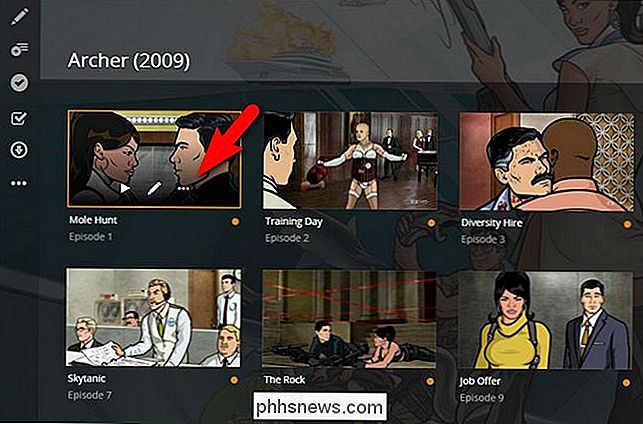
No menu de contexto, clique em “Download”.
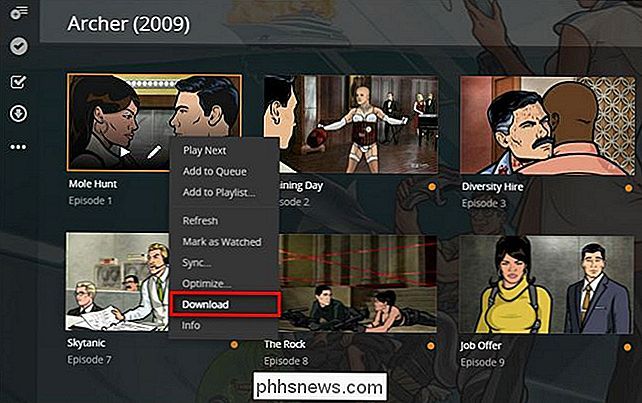
O arquivo será baixado, no tamanho e na resolução do arquivo original, para o seu computador ou dispositivo móvel. Além disso, você também pode clicar na entrada detalhada completa de qualquer item de mídia (episódios de TV individuais, filmes, músicas na sua biblioteca de músicas etc.) e clicar no menu “…” na barra de navegação do lado esquerdo para selecionar também “Download”. " Você não pode baixar temporadas inteiras de programas de TV de uma só vez e precisará repetir esse processo para cada episódio que você deseja transferir.
Como mencionamos, isso faz não sincronize o arquivo com a instalação local do Plex ou seu aplicativo móvel Plex, ele simplesmente transfere uma cópia do arquivo do servidor de mídia para o seu dispositivo. Cabe a você, neste momento, carregar o arquivo em um reprodutor de mídia apropriado para o seu dispositivo (como o VLC ou outro reprodutor de mídia multiformato).
Como Sincronizar Conteúdo do Plex Media Server (Somente Premium )
Para sincronizar o conteúdo do seu Plex Media Server, você pode abordar as coisas de duas maneiras. Você pode usar a mesma interface baseada na Web que usamos na seção anterior, mas também pode usar a interface em aplicativos para dispositivos móveis, como o Plex para iOS, para sincronizar também. Novamente, para evitar qualquer frustração, você deve ter uma conta premium do Plex Pass para usar o recurso de sincronização.
Vamos ver como sincronizar usando a interface da web primeiro. Começando no mesmo lugar que fizemos na seção anterior do tutorial Archer Temporada 1, basta tocar no ícone de sincronização. Embora estejamos iniciando o processo na primeira temporada, você pode usar o recurso de sincronização em um programa inteiro (em várias temporadas), bem como em mídias individuais.
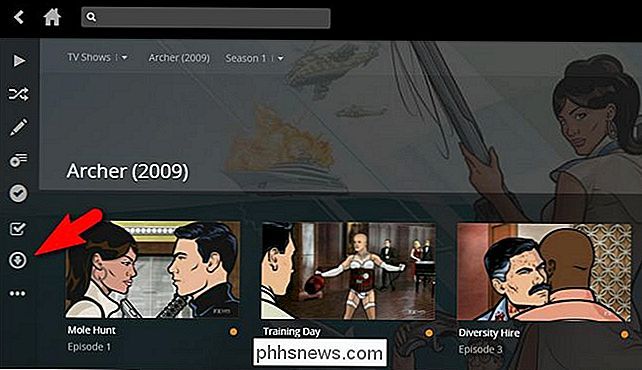
Você será solicitado a selecionar um destino. Os destinos listados abaixo são os destinos válidos para nossa conta específica. "IPhone" é o meu telefone pessoal e o único dispositivo em que tenho atualmente um aplicativo móvel do Plex instalado. Você pode ver outras opções listadas aqui como “iPhone de Carl”, “Nexus 7 de Tim” ou “Win10” dependendo de em quais dispositivos você tem o aplicativo Plex instalado e quais são seus nomes. (Cloud Sync é uma função totalmente separada e projetada para sincronizar seu conteúdo com um provedor de armazenamento baseado em nuvem; vamos ignorá-lo por enquanto.)
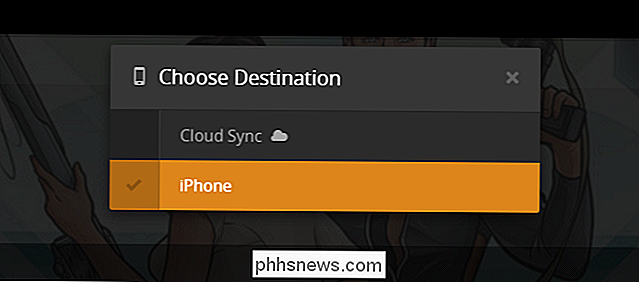
Após um dispositivo de destino, você será solicitado a fazer um punhado de opções sobre a operação de sincronização, como visto abaixo. A maior força por trás de suas escolhas será, em primeiro lugar, o armazenamento disponível no seu dispositivo, bem como o tamanho da tela. Vejamos como as escolhas individuais são influenciadas por essas coisas.
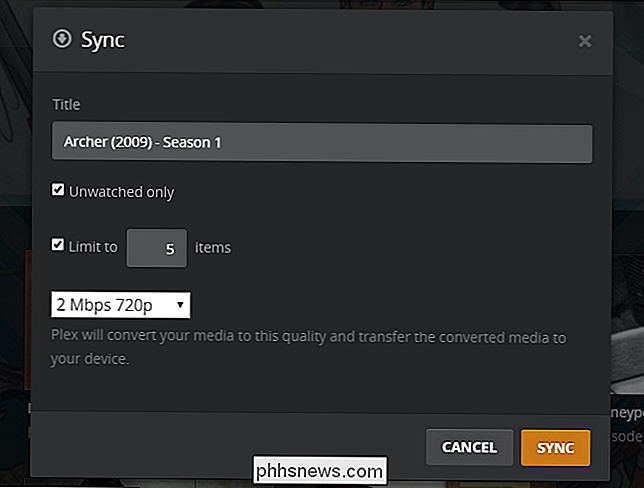
A primeira escolha é como nomear a sincronização (normalmente você simplesmente a deixa como está, como "Programa de TV - Temporada"), mas se estiver criando várias sincronizações regras para diferentes dispositivos que você pode querer nomeá-los como "TV Show - Season - iPad" para indicar as configurações são otimizadas para o iPad.
Você também pode especificar "Unwatched only" para evitar a sincronização de episódios que você já visto, e você pode definir um limite para o número X de itens (por exemplo, apenas sincronizar os próximos 3, 5 ou qualquer número de episódios). Ambas as técnicas são úteis se você quiser manter as demandas de armazenamento sob controle.
Também é útil a configuração de qualidade de reprodução, vista aqui definida como “2 Mbps, 720p”. Se você está copiando os arquivos para seu laptop ou um bom tablet grande, talvez queira sacrificar o espaço para ter uma conversão de 1080p de maior qualidade, mas, se estiver assistindo a sitcoms na tela do telefone, provavelmente quer discar de volta a qualidade para 720p ou até 480p para economizar espaço. Depois de fazer suas seleções, clique em "Sincronizar".
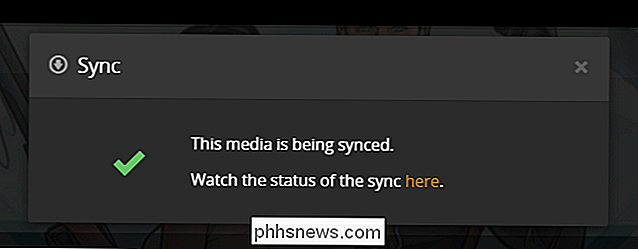
O Plex anunciará que o processo de sincronização foi iniciado. Se você clicar no link "aqui", ele levará você para a fila de sincronização, onde verá uma visão geral do processo de transcodificação e sincronização. Você pode clicar na entrada para uma visualização mais detalhada, se desejar ou simplesmente Aguarde.
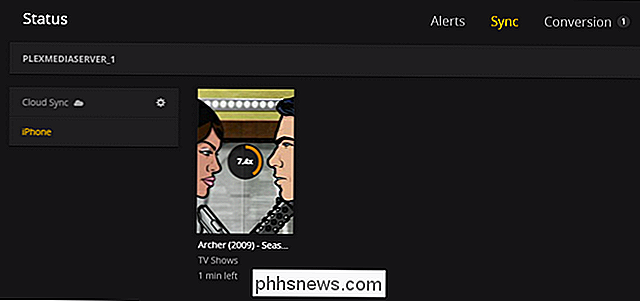
Enquanto isso está acontecendo, vamos falar com o aplicativo móvel para iniciar o processo de sincronização: enquanto o processo é quase totalmente automático, isso não acontecerá a menos que você abra o aplicativo no dispositivo.
No seu dispositivo, estamos usando o aplicativo para iPhone. Por padrão, você estará conectado ao seu servidor de mídia padrão (no nosso caso, “plexmediaserver_1” porque, claramente, temos um toque para nomes criativos). Clique no botão de menu no canto.
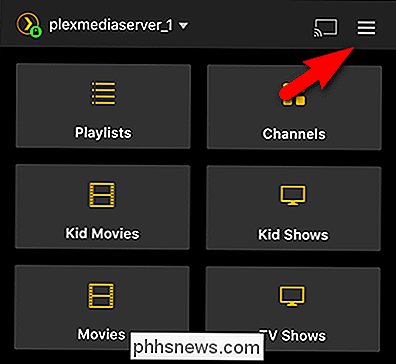
No menu, clique em “Sync”. Na maioria das vezes, o processo de sincronização deve acontecer automaticamente no momento em que você abre o aplicativo (você pode ver que o nosso dispositivo já está sincronizando). Se a sincronização não iniciar, você pode vir aqui para iniciá-la manualmente.
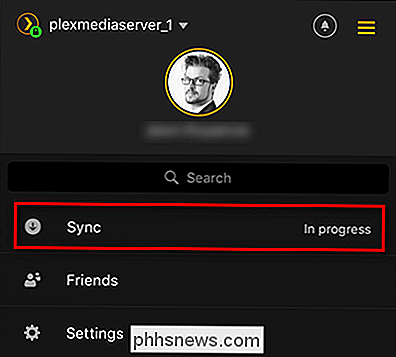
Dentro do menu Sincronização, você verá que nossa sincronização, enquanto iniciada, ainda está em andamento (se ainda não tivesse começado, poderíamos clicar no botão "sincronizar" desativado para iniciá-lo. Aqui, podemos clicar na sincronização regra "Archer (2009) - Season 1" para verificar o progresso e fazer alterações.
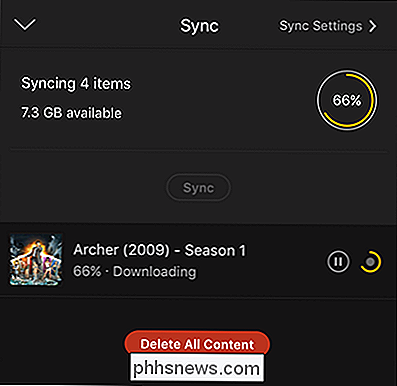
Aqui, vemos não apenas as opções de sincronização que definimos no servidor (que podemos alterar aqui), mas também um resumo de quais episódios já estão sincronizados com o dispositivo e que estão em andamento.
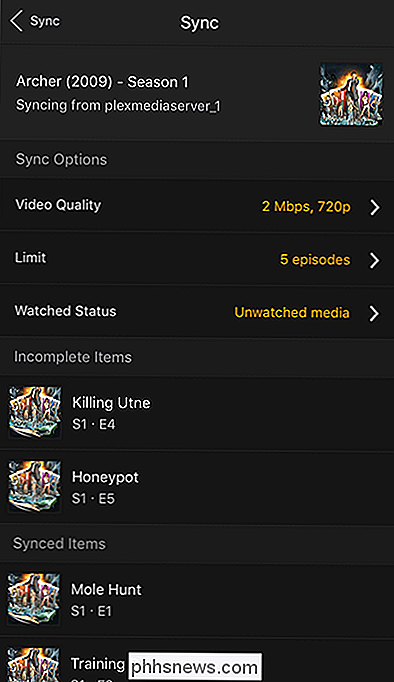
O episódio 1 já está no dispositivo, então vamos mostrar como acessar a mídia sincronizada. Basta sair dos menus de volta à tela principal e, em seguida, no canto superior, toque no nome do servidor para alternar locais.
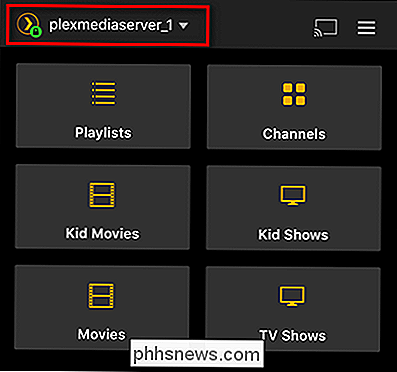
Selecione o dispositivo local, neste caso "iPhone".
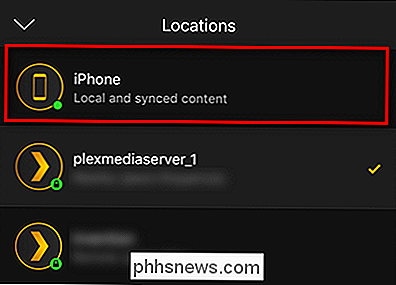
Agora você estará navegando no dispositivo local em vez do servidor, e qualquer mídia que você sincronizado (programas de TV no nosso caso, como visto abaixo) aparecerá em seu menu de mídia.
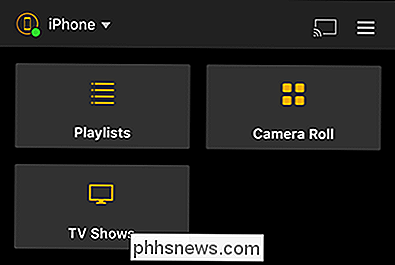
Você pode navegar em torno do aplicativo exatamente como você faria como eu Se você estava conectado ao seu servidor doméstico: sua mídia terá o mesmo layout, os mesmos menus e os mesmos metadados com a pequena (mas importante) diferença que está armazenada no seu dispositivo em vez do servidor.
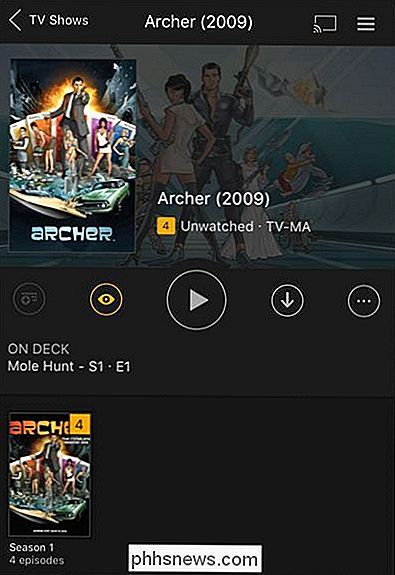
Isso é tudo é para isso. Se você estiver usando a função de download da velha escola para obter uma cópia completa de algo para o seu dispositivo remoto ou se estiver desfrutando do conforto do recurso premium de Sincronização, é fácil manter a mídia atualizada em seus dispositivos para que você possa desfrutar da visualização off-line onde quer que você esteja.

Como alterar a cor de uma sala inteira com o Philips Matiz
No aplicativo Philips Hue, se você tocar em uma sala, poderá controlar cada lâmpada separadamente. Mas se você quiser mudar a cor de uma sala inteira de luzes de uma só vez, há um atalho rápido que torna isso fácil de ser feito. Até bem recentemente, se você quisesse mudar a cor de todas as luzes de uma só vez.

Como tornar alguém um administrador ou moderador em seu grupo do Facebook
Se você criou um grupo no Facebook e ele se transformou em uma comunidade ativa, convém trazer alguém para ajudar você modera e remove comentários ofensivos. Veja como: Você tem duas opções: pode tornar alguém um administrador ou um moderador. Um administrador tem todos os mesmos poderes que você, enquanto um moderador não pode fazer coisas como alterar o nome do grupo.



